win10键盘被锁怎么解开 win10键盘失灵怎么修复
教程之家
Win10
键盘是我们日常使用的电脑部件,我们在玩游戏、打字输入的时候都需要使用到键盘,很多用户在使用电脑的一不小心按到了锁定键将键盘锁住,这时候键盘无法使用,怎么解开呢?其实很简单,下面小编为大家带来win10键盘被锁的解决犯法,大家可以参照下面的方法即可解锁键盘。
win10键盘被锁怎么解开:
第一种方法
1、外接键盘,是否按过“Numlock”键,如果按过“Numlock”键,再次使用外接键盘按一次“Numlock”键,就会恢复正常了。
2、可以在电脑键盘中找到“Fn”键,这个键又被称为“第二功能键”,因为当你按下这个键,再去按另一个带有两种功能的键时,那个键就会出现第二种功能。
3、再找到“F8”键,因为这个键的第二种功能就是“Numlock”键的功能,同时按下“Fn”和“Numlock”键,就完成了对键盘数字键的解锁。
第二种方法
1,按下键盘上的win+r键,打开运行窗口。输入“cmd”并回车,打开命令行。
2,在命令行中输入“sc config i8042prt start= auto”并回车。
3,此时打开开始菜单,点击重启按钮,重启电脑即可解决。
相关知识阅读:win10键盘失灵怎么修复
第一步:按快捷键win+r打开运行窗口,输入powercfg.cpl回车,如图。
第二步:在打开的电源选项窗口中,点击左侧的选择电源按钮的功能。
第三步:进入系统设置窗口中,点击更改当前不可用的设置。
第四步:接着把“关机设置”中“启用快速启动(推荐)”前面的复选框对勾去掉,保存修改即可。
以上便是‘win10键盘被锁怎么解开 win10键盘失灵怎么修复’的全部内容了,希望可以为大家带来帮助,如果你还想了解更多关于win10的使用技巧,可以进入教程之家网查询。

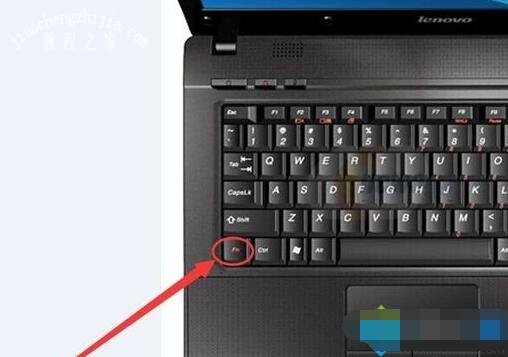

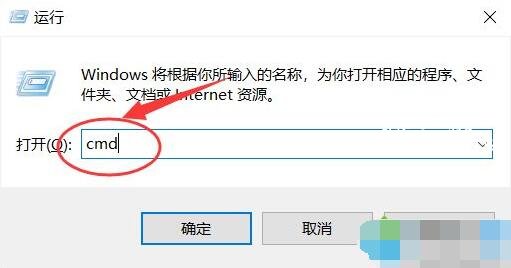

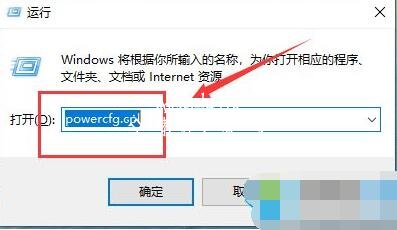
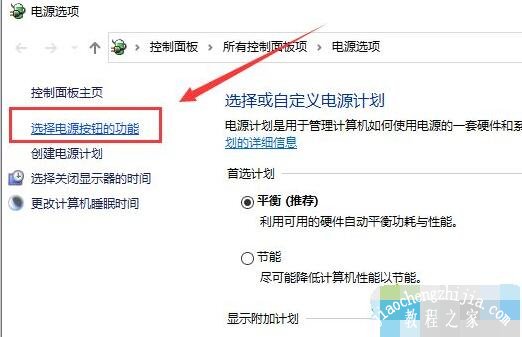






![win10系统桌面“我的电脑”图标不见了如何找回[多图]](https://img.jiaochengzhijia.com/uploads/allimg/200501/134P62S0-0-lp.png@crop@160x90.png)
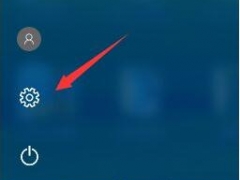
![win10系统出现CompatTelRunner.exe停止工作如何解决[多图]](https://img.jiaochengzhijia.com/uploads/allimg/200503/191020M31-0-lp.jpg@crop@240x180.jpg)
![win10快速启动开不开 win10无法开启快速启动的解决办法[多图]](https://img.jiaochengzhijia.com/uploads/allimg/200511/015502O95-0-lp.png@crop@240x180.png)
![win10没有本地安全策略怎么办 win10怎么进入本地安全策略[多图]](https://img.jiaochengzhijia.com/uploads/allimg/200427/1P1013a4-0-lp.png@crop@240x180.png)